Hướng dẫn thay đổi tên thiết bị và tên kênh trên Hik-Connect
Hướng dẫn thay đổi tên thiết bị và tên kênh trên Hik-Connect, giúp bạn tùy chỉnh và quản lý các thiết bị giám sát để dễ dàng nhận diện và theo dõi.
Ngày đăng: 25-05-2024
819 lượt xem
- Khi thêm thiết bị vào ứng dụng Hik-Connect, khi thêm nhiều thiết bị, tên thiết bị và tên kênh rất quan trọng để giúp phân biệt các thiết bị khác nhau. Hướng dẫn này sẽ giới thiệu cách kiểm tra và thay đổi tên thiết bị và tên kênh trên ứng dụng Hik-Connect.
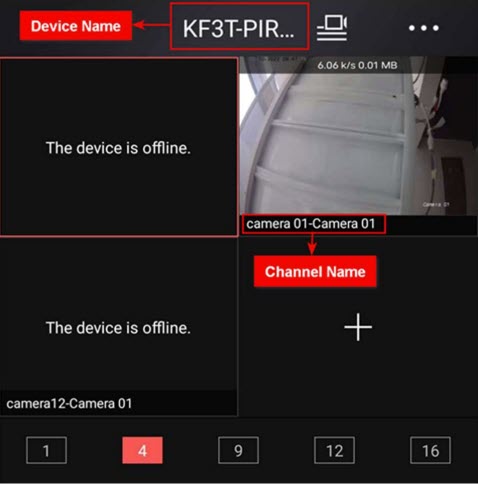
1. Thay đổi tên qua Hik-Connect gán bằng cloud
- Đối với điều kiện này, tên thiết bị và tên kênh trên ứng dụng Hik-Connect sẽ tự động được đồng bộ hóa với thiết bị, vì vậy chúng tôi khuyên bạn nên kết nối thiết bị qua cách này. Và nếu bạn muốn định cấu hình tên, bạn có thể làm theo hình dưới đây.
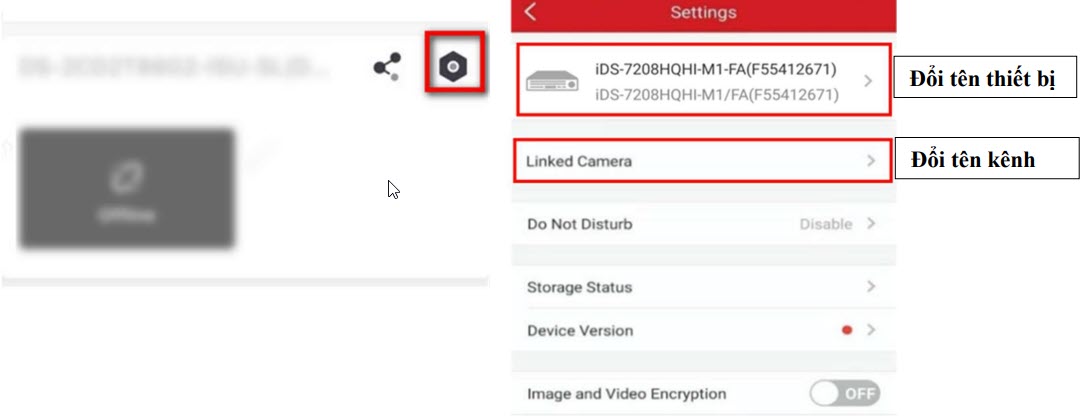
- Nhưng nếu thiết bị của bạn không được đồng bộ hóa tên, điều đó có nghĩa là không hỗ trợ thay đổi qua ứng dụng, bạn phải đăng nhập www.hik-connect.com để thiết lập tên thiết bị, nhưng tên kênh không thể thay đổi.
2. Thay đổi tên qua Hik-Connect gán bằng IP/Tên miền
- Đối với điều kiện này, tên được tùy chỉnh, chúng ta thay đổi tên thiết bị và tên kênh theo cách thủ công.
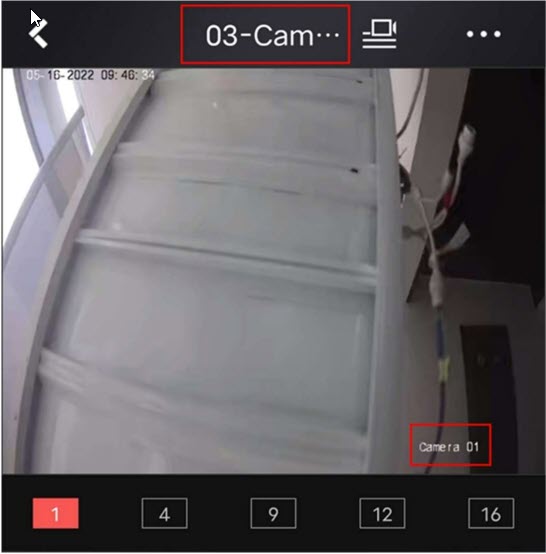
- Bước 1: Nhấn vào "..." ở góc trên cùng bên phải, sau đó chọn Setting
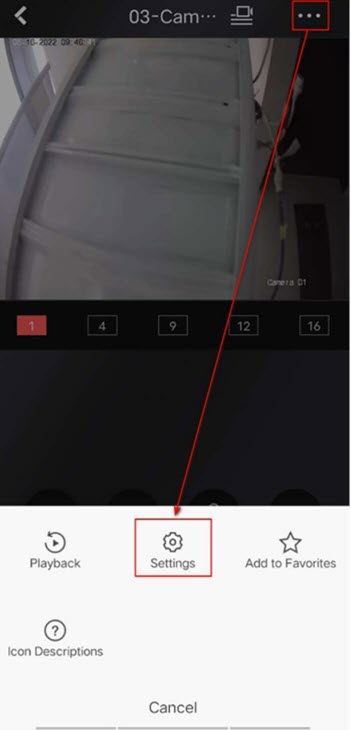
- Bước 2: Nhấn "..." ở góc trên cùng bên phải, sau đó bạn có thể chỉnh sửa tên thiết bị giống như cài đặt OSD trong Alias sau đó nhấn Lưu.
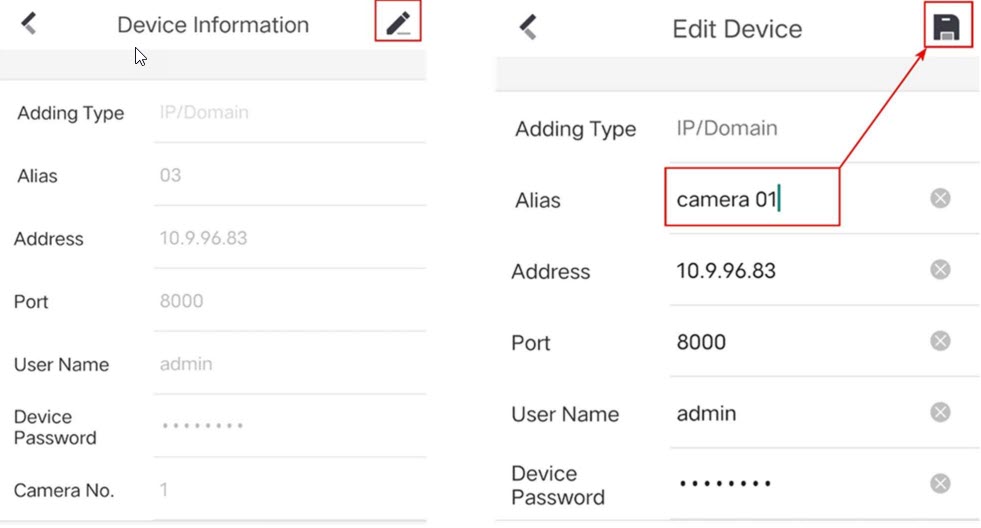
- Tên đã được thay đổi thành công
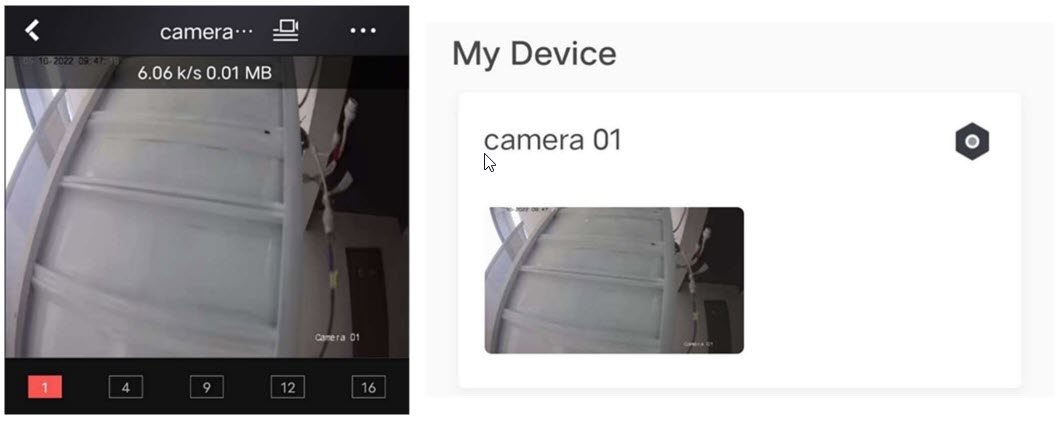
 <<< Nếu bạn cần dịch vụ hỗ trợ tận nơi tại TP Hồ Chí Minh có thể xem và liên hệ ngay nhé <<<
<<< Nếu bạn cần dịch vụ hỗ trợ tận nơi tại TP Hồ Chí Minh có thể xem và liên hệ ngay nhé <<<
HIKVISION - CAMERA BÁN CHẠY SỐ 1 THẾ GIỚI
- Địa chỉ: 1190 Phạm Thế Hiển, Phường 5, Quận 8, TP Hồ Chí Minh
- Hotline: 08.9898.0626
- Website: hikvi sionvietnam.net
- Email: [email protected]
-----------------------------------------------------
Tin liên quan
- › Cách cấu hình trạm trong nhà và trạm cửa bằng Wi-Fi
- › Cách chuyển đổi đầu ra tín hiệu của camera analog bốn trong một TVI/CVI/AHD/CVBS
- › Hướng dẫn thay đổi ngôn ngữ Ivms-4200
- › Hướng dẫn cài đặt ghi phát hiện chuyển động trong thẻ SD Cho camera IPC Hikvision
- › Hướng dẫn cài đặt chức năng PIR cho camera IP Hikvision
- › Hướng dẫn xử lý lỗi HCNetSDK.dll[1] trên iVMS-4200
- › Hướng dẫn thêm máy chấm công từ xa về Hik-Central Access Control bằng ISUP
- › Hướng dẫn cấu hình chức năng chẩn đoán chất lượng Video camera Hikvision
- › Hướng dẫn trích xuất video với thời lượng có thể tùy chỉnh camera Hikvision
Bình luận (0)
DANH MỤC NỔI BẬT
HOTLINE
![]()
HOTLINE:
08 9898 0626
ZALO HIKVISION VIET NAM
FANPAGE
SẢN PHẨM MỚI
TIN TỨC MỚI
THỐNG KÊ TRUY CẬP
Tổng truy cập 8,588,342
Đang online71
- TRANG CHỦ
- GIỚI THIỆU
- SẢN PHẨM
- ĐẦU GHI HIKVISION
- CAMERA HIKVISION
- CAMERA EZVIZ
- CAMERA HILOOK
- CHUÔNG HÌNH HIKVISION
- MÁY CHẤM CÔNG HIKVISION
- ĐẦU GHI CAMERA HILOOK
- TRỌN GÓI CAMERA HIKVISION
- Ổ CỨNG CHUYÊN CAMERA
- PHỤ KIỆN CAMERA
- CAMERA GIA ĐÌNH
- DỊCH VỤ
- CAMERA WIFI - CAMERA KHÔNG DÂY
- TRỌN BỘ CAMERA CÓ MÀU CÓ MIC TVI
- SMART HOME EZVIZ
- MÀN HÌNH HIKVISION
- BÁO ĐỘNG HIKVISION
- CAMERA HIKVISION CHUYÊN DỤNG
- HIKCENTRAL PROFESSIONAL
- MÁY SCAN
- LOA
- BỘ LƯU TRỮ MỞ RỘNG TÍCH HỢP Ổ CỨNG (CVR)
- DỊCH VỤ LẮP ĐẶT
- Lắp đặt camera Hikvision tại quận 1
- Lắp đặt camera Hikvision tại quận 2
- Lắp đặt camera Hikvision tại quận 3
- Lắp đặt camera Hikvision tại quận 4
- Lắp đặt camera Hikvision tại quận 5
- Lắp đặt camera Hikvision tại quận 6
- Lắp đặt camera Hikvision tại quận 7
- Lắp đặt camera Hikvision tại quận 8
- Lắp đặt camera Hikvision tại quận 9
- Lắp đặt camera Hikvision tại quận 10
- Lắp đặt camera Hikvision tại quận 11
- Lắp đặt camera Hikvision tại quận 12
- Lắp đặt camera Hikvision tại quận Bình Thạnh
- Lắp đặt camera Hikvision tại quận Bình Tân
- Lắp đặt camera Hikvision tại quận Tân Bình
- Lắp đặt camera Hikvision tại quận Tân Phú
- Lắp đặt camera Hikvision tại Hóc Môn
- Lắp đặt camera Hikvision tại Nhà Bè
- Lắp đặt camera Hikvision tại Củ Chi
- Lắp đặt camera Hikvision tại Phú Nhuận
- Lắp đặt camera Hikvision tại Gò Vấp
- Lắp đặt camera Hikvision tại Thủ Đức
- Lắp đặt camera Hikvision tại Bình Chánh
- Lắp đặt camera Hikvision tại Cần Giờ
- CHUYÊN LẮP ĐẶT CAMERA HILOOK
- DỊCH VỤ SỬA CHỮA
- SỬA CHỮA CAMERA HIKVISION TẠI QUẬN 1
- SỬA CHỮA CAMERA HIKVISION TẠI QUẬN 2
- SỬA CHỮA CAMERA HIKVISION TẠI QUẬN 3
- SỬA CHỮA CAMERA HIKVISION TẠI QUẬN 4
- SỬA CHỮA CAMERA HIKVISION TẠI QUẬN 5
- SỬA CHỮA CAMERA HIKVISION TẠI QUẬN 6
- SỬA CHỮA CAMERA HIKVISION TẠI QUẬN 7
- SỬA CHỮA CAMERA HIKVISION TẠI QUẬN 8
- SỬA CHỮA CAMERA HIKVISION TẠI QUẬN 9
- SỬA CHỮA CAMERA HIKVISION TẠI QUẬN 10
- SỬA CHỮA CAMERA HIKVISION TẠI QUẬN 11
- SỬA CHỮA CAMERA HIKVISION TẠI QUẬN 12
- SỬA CHỮA CAMERA HIKVISION TẠI BÌNH CHÁNH
- SỬA CHỮA CAMERA HIKVISION TẠI QUẬN BÌNH TÂN
- SỬA CHỮA CAMERA HIKVISION TẠI QUẬN TÂN BÌNH
- SỬA CHỮA CAMERA HIKVISION TẠI QUẬN TÂN PHÚ
- SỬA CHỮA CAMERA HIKVISION TẠI QUẬN PHÚ NHUẬN
- SỬA CHỮA CAMERA HIKVISION TẠI QUẬN GÒ VẤP
- SỬA CHỮA CAMERA HIKVISION TẠI CỦ CHI
- SỬA CHỮA CAMERA HIKVISION TẠI CẦN GIỜ
- SỬA CHỮA CAMERA HIKVISION TẠI THÀNH PHỐ THỦ ĐỨC
- SỬA CHỮA CAMERA HIKVISION TẠI HÓC MÔN
- SỬA CHỮA CAMERA HIKVISION TẠI QUẬN BÌNH THẠNH
- DOWNLOAD FIRMWARE
- DỊCH VỤ BẢO HÀNH BẢO TRÌ CAMERA
- SỬA CAMERA TẠI TP HỒ CHÍ MINH
- SỬA CAMERA HIKVISION
- LIÊN HỆ
- TUYỂN DỤNG
- TIN TỨC
- DỰ ÁN HIKVISION
- TRANG CHỦ
- GIỚI THIỆU
- SẢN PHẨM
- ĐẦU GHI HIKVISION
- CAMERA HIKVISION
- CAMERA EZVIZ
- CAMERA HILOOK
- CHUÔNG HÌNH HIKVISION
- MÁY CHẤM CÔNG HIKVISION
- ĐẦU GHI CAMERA HILOOK
- TRỌN GÓI CAMERA HIKVISION
- Ổ CỨNG CHUYÊN CAMERA
- PHỤ KIỆN CAMERA
- CAMERA GIA ĐÌNH
- DỊCH VỤ
- CAMERA WIFI - CAMERA KHÔNG DÂY
- TRỌN BỘ CAMERA CÓ MÀU CÓ MIC TVI
- SMART HOME EZVIZ
- MÀN HÌNH HIKVISION
- BÁO ĐỘNG HIKVISION
- CAMERA HIKVISION CHUYÊN DỤNG
- HIKCENTRAL PROFESSIONAL
- MÁY SCAN
- LOA
- BỘ LƯU TRỮ MỞ RỘNG TÍCH HỢP Ổ CỨNG (CVR)
- DỊCH VỤ LẮP ĐẶT
- Lắp đặt camera Hikvision tại quận 1
- Lắp đặt camera Hikvision tại quận 2
- Lắp đặt camera Hikvision tại quận 3
- Lắp đặt camera Hikvision tại quận 4
- Lắp đặt camera Hikvision tại quận 5
- Lắp đặt camera Hikvision tại quận 6
- Lắp đặt camera Hikvision tại quận 7
- Lắp đặt camera Hikvision tại quận 8
- Lắp đặt camera Hikvision tại quận 9
- Lắp đặt camera Hikvision tại quận 10
- Lắp đặt camera Hikvision tại quận 11
- Lắp đặt camera Hikvision tại quận 12
- Lắp đặt camera Hikvision tại quận Bình Thạnh
- Lắp đặt camera Hikvision tại quận Bình Tân
- Lắp đặt camera Hikvision tại quận Tân Bình
- Lắp đặt camera Hikvision tại quận Tân Phú
- Lắp đặt camera Hikvision tại Hóc Môn
- Lắp đặt camera Hikvision tại Nhà Bè
- Lắp đặt camera Hikvision tại Củ Chi
- Lắp đặt camera Hikvision tại Phú Nhuận
- Lắp đặt camera Hikvision tại Gò Vấp
- Lắp đặt camera Hikvision tại Thủ Đức
- Lắp đặt camera Hikvision tại Bình Chánh
- Lắp đặt camera Hikvision tại Cần Giờ
- CHUYÊN LẮP ĐẶT CAMERA HILOOK
- DỊCH VỤ SỬA CHỮA
- SỬA CHỮA CAMERA HIKVISION TẠI QUẬN 1
- SỬA CHỮA CAMERA HIKVISION TẠI QUẬN 2
- SỬA CHỮA CAMERA HIKVISION TẠI QUẬN 3
- SỬA CHỮA CAMERA HIKVISION TẠI QUẬN 4
- SỬA CHỮA CAMERA HIKVISION TẠI QUẬN 5
- SỬA CHỮA CAMERA HIKVISION TẠI QUẬN 6
- SỬA CHỮA CAMERA HIKVISION TẠI QUẬN 7
- SỬA CHỮA CAMERA HIKVISION TẠI QUẬN 8
- SỬA CHỮA CAMERA HIKVISION TẠI QUẬN 9
- SỬA CHỮA CAMERA HIKVISION TẠI QUẬN 10
- SỬA CHỮA CAMERA HIKVISION TẠI QUẬN 11
- SỬA CHỮA CAMERA HIKVISION TẠI QUẬN 12
- SỬA CHỮA CAMERA HIKVISION TẠI BÌNH CHÁNH
- SỬA CHỮA CAMERA HIKVISION TẠI QUẬN BÌNH TÂN
- SỬA CHỮA CAMERA HIKVISION TẠI QUẬN TÂN BÌNH
- SỬA CHỮA CAMERA HIKVISION TẠI QUẬN TÂN PHÚ
- SỬA CHỮA CAMERA HIKVISION TẠI QUẬN PHÚ NHUẬN
- SỬA CHỮA CAMERA HIKVISION TẠI QUẬN GÒ VẤP
- SỬA CHỮA CAMERA HIKVISION TẠI CỦ CHI
- SỬA CHỮA CAMERA HIKVISION TẠI CẦN GIỜ
- SỬA CHỮA CAMERA HIKVISION TẠI THÀNH PHỐ THỦ ĐỨC
- SỬA CHỮA CAMERA HIKVISION TẠI HÓC MÔN
- SỬA CHỮA CAMERA HIKVISION TẠI QUẬN BÌNH THẠNH
- DOWNLOAD FIRMWARE
- DỊCH VỤ BẢO HÀNH BẢO TRÌ CAMERA
- SỬA CAMERA TẠI TP HỒ CHÍ MINH
- SỬA CAMERA HIKVISION
- LIÊN HỆ
- TUYỂN DỤNG
- TIN TỨC
- DỰ ÁN HIKVISION
HIKVISION - CAMERA BÁN CHẠY SỐ 1 THẾ GIỚI
![]() Phân phối và lắp đặt hệ thống camera HIKVISION
Phân phối và lắp đặt hệ thống camera HIKVISION
![]() Phân phối và lắp đặt hệ thống camera HILOOK
Phân phối và lắp đặt hệ thống camera HILOOK
![]() Phân phối và lắp đặt hệ thống camera EZVIZ
Phân phối và lắp đặt hệ thống camera EZVIZ
![]() Sửa chữa camera, đầu ghi hình HIKVISION
Sửa chữa camera, đầu ghi hình HIKVISION
![]() Sửa chữa camera, đầu ghi hình HILOOK
Sửa chữa camera, đầu ghi hình HILOOK
![]() Sửa chữa camera, đầu ghi hình EZVIZ
Sửa chữa camera, đầu ghi hình EZVIZ
![]() Chuông hình - Chuông cửa - Máy chấm công Hikvision
Chuông hình - Chuông cửa - Máy chấm công Hikvision
THÔNG TIN - CHÍNH SÁCH
LIÊN HỆ
![]() CÔNG TY TNHH THÀNH CÔNG TRƯỜNG THỊNH
CÔNG TY TNHH THÀNH CÔNG TRƯỜNG THỊNH
 0313700779
0313700779
![]() 08 9898 0626
08 9898 0626
.png) 1190 Phạm Thế Hiển, Phường 5, Quận 8, TP.HCM
1190 Phạm Thế Hiển, Phường 5, Quận 8, TP.HCM
© Bản quyền thuộc về Hikvisionvietnam.net
- Powered by IM Group
 08 9898 0626
08 9898 0626






















.png)

Gửi bình luận của bạn